在Word2010中自动更新插入图片的技巧
在Word中,要插入一张图片是极其简单的一件事情,但是如果原始图片发生了改变,Word文档中的图片一般都是保持原来的模样的,不会发生变化的,那么怎样才能让插入的图片,跟着原始的图片,自动更新呢?
操作步骤
1、打开Word2010文档窗口,在"插入"功能区的"插图"分组中单击"图片"按钮。
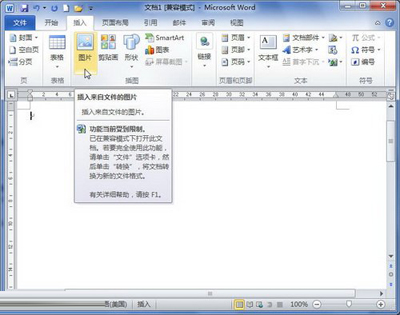 单击"图片"按钮
单击"图片"按钮
2、在打开的"插入图片"对话框中选中准备插入到Word2010文档中的图片。然后单击"插入"按钮右侧的下拉三角按钮,并选择"插入和链接"命令。
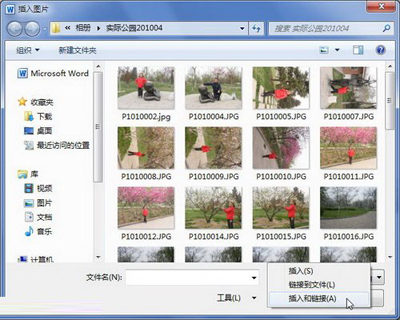 选择"插入和链接"命令
选择"插入和链接"命令
3、选中的图片将被插入到Word2010文档中,当原始图片内容发生变化(文件未被移动或重命名)时,重新打开Word2010文档将看到图片已经更新(必需在关闭所有Word2010文档后重新打开插入图片的Word2010文档)。如果原始图片位置被移动或图片被重命名,则Word2010文档中将保留最近的图片版本。
4、如果在"插入"下拉菜单中选择"链接到文件"命令,则当原始图片位置被移动或图片被重命名时,Word2010文档中将不显示图片。
只要使用到Word中的插入和链接功能,想要实现插入图片的自动的更新,那就是轻而易举的事情。如果我们没有这招的话,就只能乖乖的逐张图片,重新插入了,那多麻烦阿。
栏 目:office激活
本文地址:https://www.fushidao.cc/wangzhanyunying/18171.html
您可能感兴趣的文章
- 06-25office2021永久免费激活方法
- 06-25office专业增强版2021激活密钥2023密钥永久激活 万能office2021密钥25位
- 06-25office2021年最新永久有效正版激活密钥免费分享
- 06-25最新office2021/2020激活密钥怎么获取 office激活码分享 附激活工具
- 06-25office激活密钥2021家庭版
- 06-25Office2021激活密钥永久最新分享
- 06-24Word中进行分栏文档设置的操作方法
- 06-24Word中进行文档设置图片形状格式的操作方法
- 06-24Word中2010版进行生成目录的操作方法
- 06-24word2007中设置各个页面页眉为不同样式的操作方法


阅读排行
推荐教程
- 11-30正版office2021永久激活密钥
- 11-25怎么激活office2019最新版?office 2019激活秘钥+激活工具推荐
- 11-22office怎么免费永久激活 office产品密钥永久激活码
- 11-25office2010 产品密钥 永久密钥最新分享
- 11-22Office2016激活密钥专业增强版(神Key)Office2016永久激活密钥[202
- 11-30全新 Office 2013 激活密钥 Office 2013 激活工具推荐
- 11-25正版 office 产品密钥 office 密钥 office2019 永久激活
- 11-22office2020破解版(附永久密钥) 免费完整版
- 11-302023 全新 office 2010 标准版/专业版密钥
- 03-262024最新最新office365激活密钥激活码永久有效






